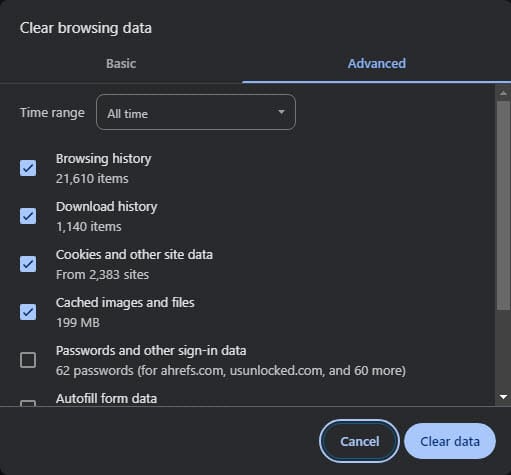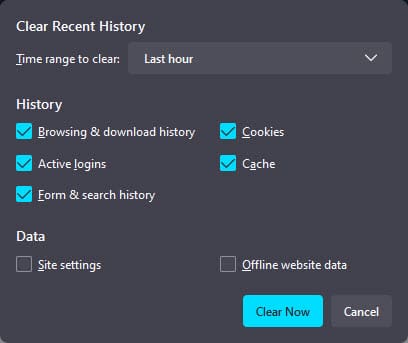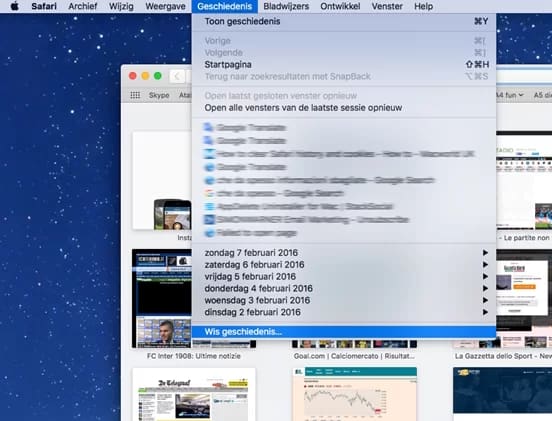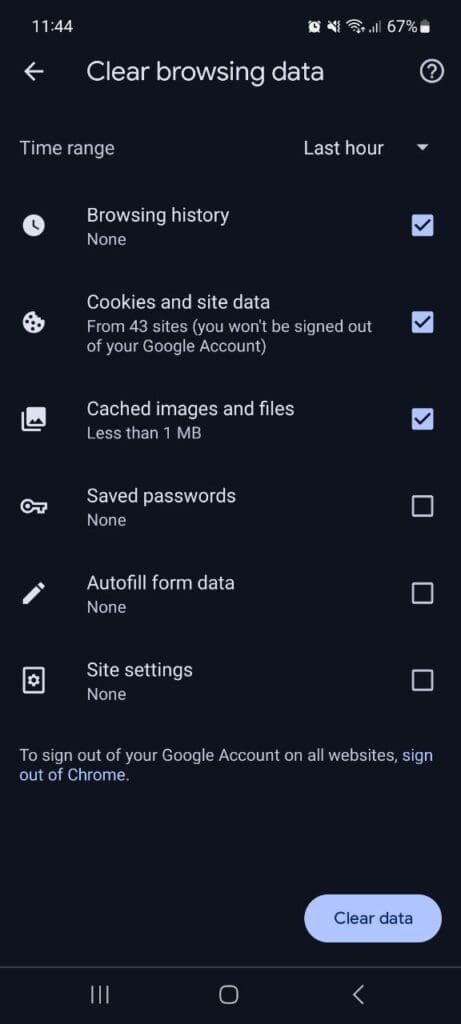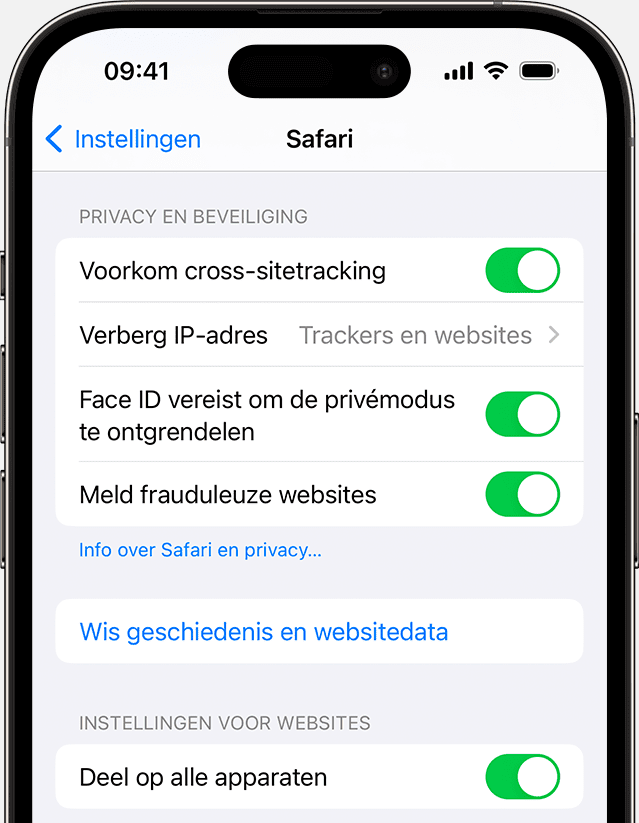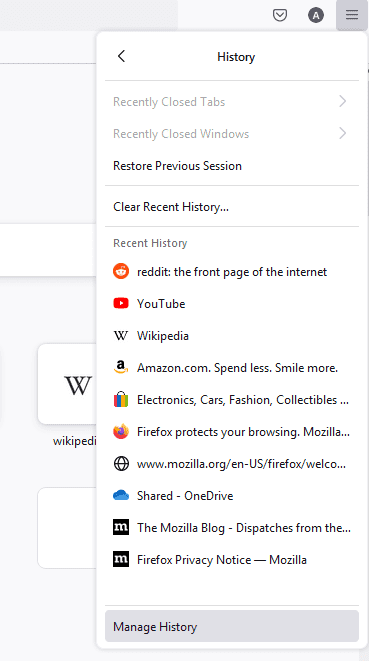Ondanks hoe geweldig moderne zoekmachines en browsers kunnen zijn, moet je af en toe je browsegeschiedenis wissen. Of het nu is omdat je, net als wij, gesteld bent op je privacy, of je gewoon zeker wil weten dat je baas nooit ontdekt waar je echt naar zoekt op het werk, er zijn genoeg redenen om af en toe je browsehygiëne op te krikken en je browser en zoekmachine te ontdoen van al je zoek- en browsegeschiedenis.
Maar zoekmachines en browsers willen eigenlijk niet dat je dit doet. Jouw zoekopdrachten en browsegewoonten zijn namelijk een grote bron van inkomsten, en worden ook gedeeld met derden – onderwerpen waar we al uitgebreid over hebben gesproken en die we hebben onderzocht. En omdat de zoekmachines niet willen dat je jouw browsegeschiedenis verwijderd, is het is nooit duidelijk wat je moet doen, waar je moet zijn en hoe je je browsegeschiedenis verwijdert. En daar kom je meestal pas achter op het moment dat je het echt snel moet doen, toch?
Nou, gelukkig heb je ons, en we gaan je hier precies vertellen hoe je je browsegeschiedenis kunt wissen op elke browser.
Breng je online privacy naar een hoger niveau!
Laat niemand zien wat je online doet met
Redenen om je browsegeschiedenis te wissen
Denk je bijna nooit aan het wissen van je browsegeschiedenis? Dat zou je wel moeten doen! Regelmatig je browsegeschiedenis wissen is een goede gewoonte, en er zijn genoeg redenen om dat te doen.
Dus als je nog niet regelmatig je browser schoonmaakt van alles waar je naar hebt gezocht en alle websites die je hebt bezocht, zijn hier een paar redenen waarom je dat zou moeten heroverwegen en je van het wissen een gewoonte van zou moeten maken:
1. Bescherming van de privacy
Allereerst kan je zoekgeschiedenis veel onthullen over je persoonlijke voorkeuren, interesses, gewoonten en zelfs je locatie. Door het te wissen, verminder je het risico dat iemand anders toegang krijgt tot je apparaat en leert over je activiteiten. Dit is vooral belangrijk als je je apparaat deelt met anderen of een openbare computer gebruikt.
2. Verbetering van de beveiliging
Kun je je voorstellen wat je zoekgeschiedenis over je kan vertellen als je apparaat in verkeerde handen valt?! Je zoekgeschiedenis kan een schat aan informatie zijn voor cybercriminelen. Het kan aanwijzingen geven voor mogelijke phishingaanvallen of identiteitsdiefstal. Regelmatig je geschiedenis wissen helpt dit risico te minimaliseren.
3. Vermindering van tracking
Het zijn niet alleen hypothetische scenario’s die het wissen van je browsegegevens essentieel maken. Veel websites en adverteerders gebruiken je zoekgeschiedenis om je online gedrag te volgen en je te bestoken met gepersonaliseerde advertenties. Het wissen van je geschiedenis onderbreekt deze tracking, waardoor je minder gerichte advertenties ontvangt.
4. Ruimte vrijmaken
Na verloop van tijd kan je browsergeschiedenis, inclusief cookies en opgeslagen bestanden, veel opslagruimte in beslag nemen. Regelmatig je geschiedenis wissen helpt deze ruimte vrij te maken, wat de prestaties van je apparaat kan verbeteren.
5. Verbetering van de zoekervaring
Oude gegevens en cookies kunnen soms je browse-ervaring verstoren, wat leidt tot langzamere laadtijden of niet goed functionerende websites. Regelmatig je geschiedenis wissen zorgt ervoor dat je browset met een schone lei.
6. Controle over persoonlijke gegevens
Regelmatig je zoekgeschiedenis verwijderen is een manier om controle uit te oefenen over je persoonlijke gegevens en digitale voetafdruk. Het is een proactieve stap in het beheren van de informatie die online over je wordt opgeslagen.
Nu je klaar bent om met een schone lei te beginnen met browsen, is hier hoe je je zoekgeschiedenis verwijdert in alle populaire browsers.
Zoekgeschiedenis verwijderen uit Google Chrome
- Open Chrome: Start je Google Chrome-browser.
- Toegang tot geschiedenis: Klik op de drie puntjes in de rechterbovenhoek, selecteer vervolgens ‘Geschiedenis‘ en nogmaals ‘Geschiedenis‘.
- Browsegegevens wissen: Klik links op ‘Browsegegevens wissen‘.
- Kies tijdreeks: Selecteer de tijdreeks waarvoor je de geschiedenis wilt wissen. Je kunt ‘Altijd‘ kiezen om alles te wissen.
- Selecteer gegevens om te wissen: Vink ‘Browsegeschiedenis‘ en eventuele andere gegevens die je wilt verwijderen (zoals cookies of opgeslagen afbeeldingen) aan.
- Bevestigen en wissen: Klik op ‘Gegevens wissen‘.
Zoekgeschiedenis verwijderen uit Firefox
- Open Firefox: Start je Firefox-browser.
- Geschiedenis openen: Klik op het hamburgermenu (drie horizontale lijnen) en selecteer ‘Geschiedenis‘.
- Recente geschiedenis wissen: Klik op ‘Recente geschiedenis wissen‘.
- Tijdreeks selecteren: Kies de gewenste tijdreeks uit het vervolgkeuzemenu.
- Details: Klik op de pijl bij ‘Details‘ om precies te selecteren welke informatie je wilt wissen. Zorg ervoor dat ‘Browse- en downloadgeschiedenis‘ is aangevinkt.
- Nu wissen: Klik op ‘Nu wissen‘.
Zoekgeschiedenis verwijderen uit Safari
- Open Safari: Start je Safari-browser.
- Geschiedenis openen: Klik op ‘Geschiedenis‘ in de menubalk bovenaan het scherm.
- Geschiedenis wissen: Selecteer ‘Geschiedenis wissen‘.
- Tijdreeks kiezen: Kies hoe ver je terug wil gaan met het wissen van je browsegeschiedenis.
- Bevestigen: Klik op ‘Geschiedenis wissen‘.
Zoekgeschiedenis verwijderen uit Microsoft Edge
- Open Edge: Open je Microsoft Edge-browser.
- Instellingen en meer: Klik op de drie puntjes in de rechterbovenhoek en selecteer ‘Instellingen‘.
- Privacy, zoeken en diensten: Kies ‘Privacy, zoeken en diensten‘ uit het menu aan de linkerkant.
- Browsegegevens wissen: Klik onder ‘Browsegegevens wissen‘ op ‘Kiezen wat u wilt wissen‘.
- Tijdreeks en gegevens selecteren: Kies je tijdreeks en vink ‘Browsegeschiedenis‘ aan.
- Nu wissen: Klik op de knop ‘Nu wissen‘.
Zoekgeschiedenis verwijderen uit Opera
- Open Opera: Start je Opera-browser.
- Geschiedenis: Klik op het Opera-logo in de linkerbovenhoek, selecteer vervolgens ‘Geschiedenis‘ en nogmaals ‘Geschiedenis‘.
- Browsegegevens wissen: Klik op ‘Browsegegevens wissen‘.
- Tijdreeks: Selecteer je gewenste tijdreeks.
- Kies wat te wissen: Zorg ervoor dat ‘Browsegeschiedenis‘ is aangevinkt. Je kunt ook andere gegevens selecteren zoals cookies of cache.
- Gegevens wissen: Klik op ‘Gegevens wissen‘.
Hoe je browsegeschiedenis op mobiele apparaten te wissen
De wereld van vandaag is nogal mobiel. Dus het wissen van je browsegegevens op je desktop is simpelweg niet genoeg. Je moet het ook doen op al je mobiele apparaten.
Om je een compleet beeld te geven, vertellen we je dus ook hoe je je browsegeschiedenis van al je mobiele apparaten verwijdert.
Google zoekgeschiedenis wissen op mobiele apparaten
Met behulp van de Google-app (Android/iOS)
- Open de Google-app op je apparaat.
- Tik op je profielicoon of initiaal in de rechterbovenhoek.
- Selecteer ‘Zoekgeschiedenis‘.
- Hier kun je individuele items verwijderen of gebruikmaken van de optie ‘Alles verwijderen‘ voor een specifieke tijdreeks, net zoals op de desktop.
Met behulp van een mobiele browser
- Open je mobiele browser en ga naar de Mijn Activiteit-pagina van Google.
- Het proces is vergelijkbaar met de desktopversie. Tik op de drie puntjes naast individuele items om ze te verwijderen, of gebruik de optie ‘Activiteit verwijderen op basis van‘ voor een bredere verwijdering.
Browsegeschiedenis wissen in mobiele browsers
Google Chrome op Android/iOS
- Open de Chrome-app.
- Tik op de drie puntjes voor het menu en ga naar ‘Geschiedenis‘.
- Tik op ‘Browsegegevens wissen‘ en kies de tijdreeks en soorten gegevens die je wil wissen.
- Tik op ‘Gegevens wissen‘ om te bevestigen.
Safari op iOS
- Open de app ‘Instellingen‘ en scroll naar beneden naar ‘Safari‘.
- Tik op ‘Wis geschiedenis en websitedata‘.
- Bevestig de actie wanneer daarom gevraagd wordt.
Firefox op Android/iOS
- Open de Firefox-app.
- Ga naar het menu (drie puntjes of lijnen) en selecteer ‘Instellingen‘.
- Scroll naar beneden naar ‘Browsegegevens wissen‘ en selecteer de gegevens die je wil verwijderen.
- Tik op ‘Verwijderen‘ om te bevestigen.
Microsoft Edge op Android/iOS
- Open de Edge-app.
- Tik op de drie puntjes voor het menu en selecteer ‘Geschiedenis‘.
- Tik op ‘Browsegegevens wissen‘ en kies de soorten gegevens en tijdreeks.
- Bevestig door op ‘Wissen‘ te tikken.
Je browsegegevens wissen is niet genoeg
Houd in gedachten dat hoewel het regelmatig wissen van je browsegegevens en zoekgeschiedenis cruciaal is om je online privacy te behouden, het daar niet bij stopt. Techgiganten zoals Google slaan je browseactiviteit niet alleen op in de browser, maar ook in je Google-account. En als je echt zeker wil zijn dat je browsegeschiedenis is verwijderd en echt niemand er toegang toe heeft – geen hacker, geen gluurder, en geen zoekmachine – moet je ook daar zorg voor dragen, een onderwerp waar we een andere keer op terug zullen komen.